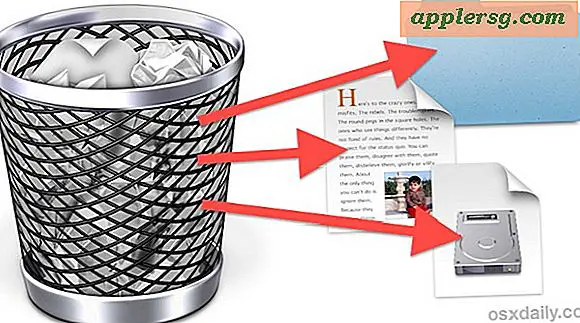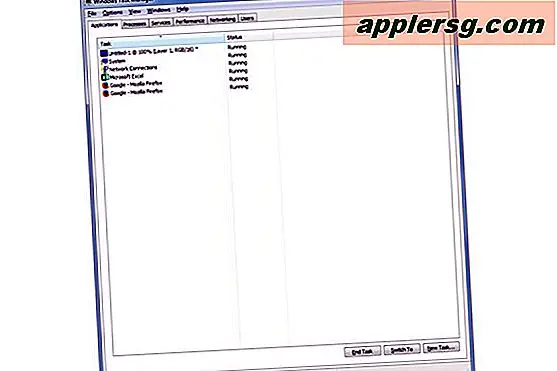Sådan lukker du helt Spotlight
 Vi er store fans af Spotlight her på OS X Daily, men vi indser, at det ikke er alles kop te. Hvis du er en person, der ikke kan lide Spotlight nok til at have den helt deaktiveret, er dette vejledningen til dig. Hvad du skal bruge er nogle grundlæggende kendskab til kommandolinjen og en kommandolinje tekst editor (vi bruger nano i dette eksempel, måske det nemmeste). Bemærk, at nogle andre Mac OS X-funktioner og -programmer er baseret på Spotlights søgefunktioner, derfor kan nogle applikationer opføre sig unormalt, hvis du deaktiverer Spotlight, især i søgefunktioner.
Vi er store fans af Spotlight her på OS X Daily, men vi indser, at det ikke er alles kop te. Hvis du er en person, der ikke kan lide Spotlight nok til at have den helt deaktiveret, er dette vejledningen til dig. Hvad du skal bruge er nogle grundlæggende kendskab til kommandolinjen og en kommandolinje tekst editor (vi bruger nano i dette eksempel, måske det nemmeste). Bemærk, at nogle andre Mac OS X-funktioner og -programmer er baseret på Spotlights søgefunktioner, derfor kan nogle applikationer opføre sig unormalt, hvis du deaktiverer Spotlight, især i søgefunktioner.
Disse anvisninger nedenfor er beregnet til ældre versioner af OS X, herunder 10, 4 og 10, 5. Nyere versioner af Mac OS X har bedre og mere direkte måder at deaktivere Spotlight-søgefunktionaliteten, typisk med kun en enkelt kommando, der er indtastet i Terminal. Brugere af nyere versioner af OS X anbefales at bruge dem, dette til Snow Leopard, og her for Mavericks, Mountain Lion og Lion. Instruktionerne nedenfor for tidligere versioner af Mac OS X er inkluderet for eftertiden, da de fortsat er relevante for maskiner, der ikke kan køre de nyeste tilgængelige versioner.
Deaktivering af Spotlight
- Start Terminal og skriv følgende:
sudo nano /etc/hostconfig - Naviger ved hjælp af piletasterne ned følgende indgang:
SPOTLIGHT=-YES- - Skift
SPOTLIGHT=-YES-tilSPOTLIGHT=-NO- - Gem / etc / hostconfig ved at trykke Control-O og retur-tasten, næste hit Control-X for at forlade nano editoren
- Derefter vil du deaktivere indekset ved at skrive følgende i Terminal:
mdutil -i off / - Og for at slette det aktuelle Spotlight-indeks, skriv:
mdutil -E / - Det er stort set det, ved din næste genstart vil Spotlight blive helt deaktiveret.
Genaktiver Spotlight
- Hvis du vil aktivere Spotlight igen, skal du følge de samme trin som ovenfor, men skift
SPOTLIGHT=-NO-tilSPOTLIGHT=-YES- - og skriv derefter
mdutil -i on /i Terminal - Genstart, og Spotlight er tilbage som normalt
Deaktiver Spotlight i OS X 10.5
Hvis du vil slukke for Spotlight i Leopard, skal du bruge dette trick:
Flyt disse to filer til et andet sikkert sted, og genstart derefter din Mac
/System/Library/LaunchAgents/com.apple.Spotlight.plist /System/Library/LaunchDaemons/com.apple.metadata.mds.plist
Genaktiver Spotlight ved at flytte disse filer tilbage til deres oprindelige placering, genstart, og Spotlight vil fungere igen.
Reparer et ødelagt spotlight
Er Spotlight brudt og ikke virker for dig? Læs vores reparerede brudte Spotlight guide.